在 HubSpot 移动应用程序中创建和管理记录
上次更新时间: 2025年11月21日
如果您使用的是移动设备,您可以在 HubSpot 移动应用程序中与您的联系人、公司、交易、票据和自定义对象记录进行交互。这样,您就可以随时随地访问和管理数据。例如,您可以添加当面销售会议的联系人,或记录在咖啡馆打的电话。您可以使用下图所示的导航功能,或通过点击手机上其他应用程序的记录直接链接,浏览您的记录。
如果您在电脑上使用 HubSpot,请学习如何 在桌面应用程序上处理记录。
请注意: 如果没有互联网或数据连接,则无法在移动应用程序中创建、编辑或查看记录。
在移动应用程序中筛选记录
-
在移动设备上打开 HubSpot 应用程序。
-
导航至您的记录:
- 通讯录: 轻按左上角的 菜单图标 ,然后轻按左侧边栏中的 通讯录 。
- 公司:点击左上角的 菜单图标 ,然后点击左侧边栏中的 公司 。
- 交易:点击左上角的 菜单图标 ,然后点击左侧边栏中的 交易 。
- 票务:点击左上角的 菜单图标 ,然后点击左侧边栏中的 票务 。
- 自定义对象:点击左上角的 菜单图标 ,然后点击左侧边栏中的 自定义对象 。
- 轻敲 添加视图,然后选择 要显示的视图。您最多可以显示五个已保存的视图。
- 轻按 选项卡 导航到 现有的已保存视图。
- 点击 " 按排序 "下拉菜单,选择一个 属性 ,根据特定属性整理记录。
- 再次轻按该 属性 可将排序方向从升序改为降序。
- 轻敲 查看所有 [对象] 属性 ,选择其他属性进行排序。点 应用。
- 根据特定属性值过滤记录:
- 点击 属性下拉菜单 ,根据属性值(如 交易所有人、 创建日期、 最后活动日期或交易 关闭日期 )过滤记录。选择 标准,然后轻点 应用。
- 要移除特定过滤器,请点击 属性下拉菜单,然后点击 清除。要清除所有筛选器,请点击 重置。

- 点按 管道,然后选择要查看的交易、票据和自定义对象记录的 管道 。
- 点右上角的 bulletListIcon 列表图标 使用列表视图类型,或点击 gridIcon 网格图标 使用棋盘视图类型。
- 在列表视图中,您可以查看管道中所有记录的列表。
- 在电路板视图中,您可以轻扫查看每个阶段/状态下的记录。
在移动应用程序中创建记录
需要订阅 要在创建记录时使用所需的关联,需要订阅 入门版、 专业版 或 企业 版。
您可以在移动应用程序中手动创建新记录。对于联系人,您还可以 从设备中导入联系人、扫描名片或扫描 QR 码。
- 在移动设备上打开 HubSpot 应用程序。
- 点击右下角的 + 创建 ,然后选择要创建记录的 对象 。
- 在滑动面板中:
- 输入所需的 属性 和 关联 ,如 电子邮件、 条件逻辑枚举属性。进一步了解 创建记录时所需的关联。
- 完成后点击右上角的保存 。
请注意: 如果您在对象的索引页面,可以点击 + [对象] 创建记录。

在移动应用程序中编辑或删除记录
您可以在移动应用程序中编辑或删除现有记录。
-
在移动设备上打开 HubSpot 应用程序。
-
导航至 您的记录。
- 点击记录 名称 可查看或编辑单个记录。
- 点击交易或票据记录名称下的 [阶段/状态] ,然后点击要将交易或票据移动到的 [阶段/状态] 。
- 编辑属性值
- 在右上角点击 verticalMenu 菜单图标,然后点 编辑 [对象] 属性 (例如 编辑交易属性)。
- 点击显示的 属性 。
- 滚动到底部并轻点 查看所有属性 ,编辑其他未显示的属性。
- 根据 字段类型输入 数值 或选择 选项 。
- 点 X 清除数值。
- 完成后,点击右上角的 保存 。
- 删除记录
- 在右上角点击 verticalMenu 菜单图标,然后点击 删除 [记录] (例如, 删除交易)。
- 在对话框中,点击删除。
在移动应用程序中配置单个记录
您可以在移动应用程序中查看和管理属性、活动和关联(如交易、报价、项目)。
在移动应用程序中查看记录属性
- 点击记录 名称 。
- 点击 "关于 "选项卡。
- 如果所需的属性不可见,请滚动到底部并轻点 "查看所有属性"。
在移动应用程序中关联记录
您可以在移动应用程序中查看和编辑记录的现有关联,也可以关联新记录。在桌面应用程序上配置 关联标签后,还可以管理关联标签( 仅限专业版 和企业版 )。
需要订阅 使用自定义关联标签需要订阅 专业版 或 企业 版。
请注意: 移动应用程序最多可在一条记录上显示 99 个关联。如果一条记录有超过 99 个关联,则不会显示额外的关联记录,也不会出现在搜索结果中。
关联记录或删除现有关联:
-
导航至您的 记录。
- 点击要添加或编辑关联的记录 名称 。
- 点按 关联 选项卡。
- 点按关联记录的 名称 可查看其记录。

- 点 添加 [对象] 关联新记录。
- 在顶部,点击 创建新的[记录] 以创建新的关联记录。
- 搜索或滚动并点击要将记录与现有记录关联的复选框 。完成后,点击右上角的 "完 成 "。
- 点击 verticalMenu 编辑现有关联。
- 删除关联:选择以从记录中删除关联。再次点 删除 确认。如果您要删除的协会是主公司,请选择新的主公司。
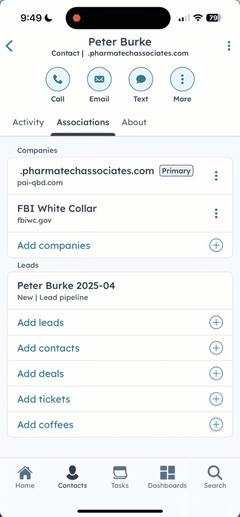
在移动应用程序中管理交易的报价和细列项目
您可以管理交易记录上的现有报价和项目关联。对于细列项目,您可以添加新项目。
查看、共享、调用或删除交易 报价 :- 导航至交易,点击 " 报价 "选项卡。
- 轻点 报价 即可查看预览。如果点按报价草稿,系统会提示您从桌面编辑报价。
- 点击 verticalMenu菜单图标 下载 PDF、复制链接、共享、调用、查看行项目或删除。如果点选报价草稿,可以删除或查看细列项目。
- 点击 " 行项目 "选项卡。
- 点选 + 添加细列项目 ,以添加新的细列项目 。选择 产品,然后点击 下一步 。输入 数量,然后轻点 保存。
- 轻点 细列项目 ,查看更多详细信息。
-
- 点击 verticalMenu点菜单图标,然后点 编辑数量。编辑 数量,然后轻点 保存。
- 点击 verticalMenu点菜单图标,然后点 删除。在对话框中,点 删除 确认。
在移动应用程序中管理记录活动
您还可以在每个记录的活动时间轴中添加、查看、编辑或删除活动。
添加活动:
-
导航至您的 记录。
- 点击记录 名称 。
- 在联系人、公司和交易记录的顶部,点击 图标 即可添加活动:
- 在联系人和公司记录中,轻点 " 呼叫 " 可呼叫联系人或公司。
- 在联系人记录中,轻点 电子邮件 或 短信发送电子邮件或短信。
- 在 Android 应用程序的交易和票单记录中,轻点 " 呼叫 " 可呼叫与交易或票单相关联的联系人。
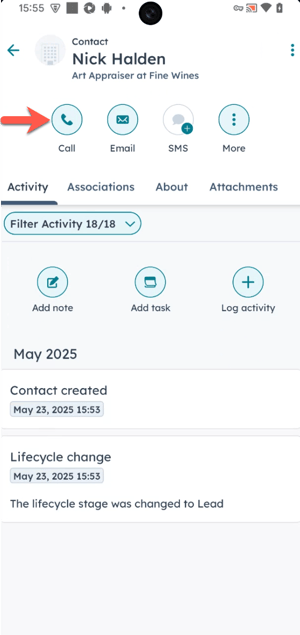
- 在活动时间轴的顶部,轻点 图标 即可在记录中添加备忘、任务或其他活动:
- 轻敲 添加备注 ,为记录添加备注。
- 轻敲 添加任务 ,为记录添加任务。
- 轻敲 记录活动 可记录会议、短信或邮件等其他活动。

筛选显示在时间轴上的活动:
- 点击记录 名称 。
- 点按 过滤活动 下拉菜单,然后点按选择或清除特定 活动类型。如果时间轴左侧有复选标记,则该活动类型将包含在时间轴中。 success 就会包含在时间轴中。
- 完成后,点击右上角的 "完 成 "。您选择显示在记录时间轴上的活动 将 适用于该对象的所有记录。
编辑或查看活动详情:
- 点击记录 名称 。
- 点击 活动 可对其进行编辑或查看其详细信息、关联和评论。
-
- 要编辑活动,请点击右上角的 编辑 。进行更改,然后轻点 保存。
- 要对备忘、通话、电子邮件或会议发表评论 ,请点击屏幕底部的添加评论。在评论中,您还可以输入@并搜索用户名来提及该用户。您 无法 编辑或删除 iOS 上的现有评论。
请注意: 您 无法 在移动应用程序中编辑活动附件。

要删除或共享活动:
- 点击记录 名称 。
- 在活动时间轴中,点击活动右上方的 verticalMenu 活动右上角的 菜单图标 。
- 要删除,请点击 " 删除",然后在对话框中点击 " 删除"。
- 要共享,请点击共享,然后在弹出框中选择一个选项 (例如,信息、电子邮件等)。
